Come risolvere il problema delle notifiche di Discord che non funzionano su Windows 10
Aggiornato 2023 di Marzo: Smetti di ricevere messaggi di errore e rallenta il tuo sistema con il nostro strumento di ottimizzazione. Scaricalo ora a - > questo link
- Scaricare e installare lo strumento di riparazione qui.
- Lascia che scansioni il tuo computer.
- Lo strumento sarà quindi ripara il tuo computer.

Molti giocatori usano l'applicazione Discord per condurre chat vocali e inviare messaggi di testo agli altri giocatori. Tuttavia, alcuni utenti stanno segnalando che Discord non sta inviando notifiche e che non possono sentire i suoni di notifica di Discord, anche se hanno tutte le notifiche abilitate.
Qual è la ragione per "Le notifiche di Discord non funzionano"?

- Il problema si verifica quando un utente non riceve le notifiche di Discord (a volte viene riprodotto un suono di notifica), indipendentemente dal fatto che la frequenza di notifica sia impostata su All Messages o Mentions Only.
- Il problema è segnalato su quasi tutte le piattaforme, di solito dopo un aggiornamento del sistema operativo o delle app. Alcuni utenti hanno avuto il problema solo quando Discord era in esecuzione in background.
- In alcuni casi, il problema era limitato a certi canali o messaggi privati.
Come risolvere il problema delle "notifiche di Discord non funzionanti"?
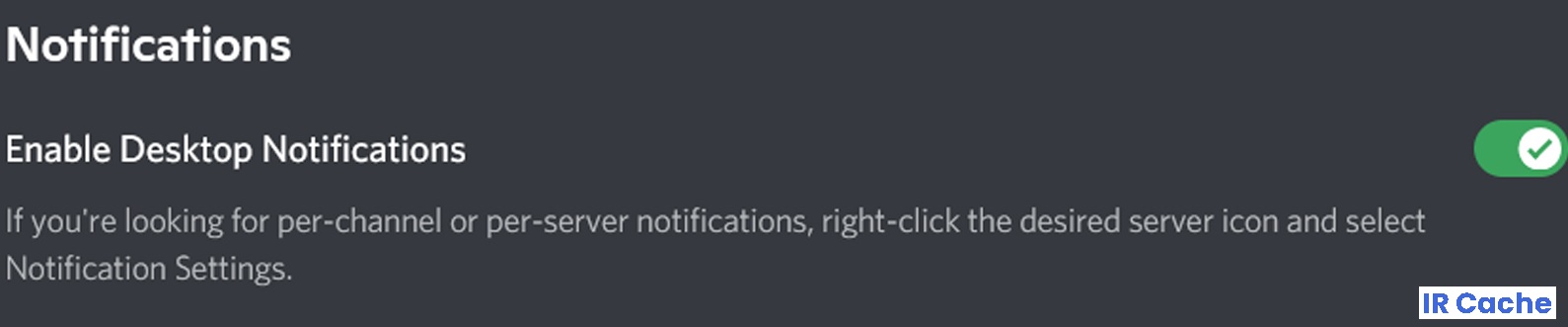
Attiva le notifiche sul tuo desktop di Discord
- Clicca sull'icona dell'ingranaggio accanto al tuo nome utente per andare a "Impostazioni utente" > "Notifiche".
- Attiva l'opzione "Abilita le notifiche sul desktop".
- Inoltre, assicuratevi che le notifiche siano permesse sul vostro computer.
- In Windows, vai a "Impostazioni di Windows" (tasti Windows + I) > "Sistema" > "Notifiche e azioni".
- Attiva qui l'opzione "Ricevi notifiche dalle applicazioni e da altri mittenti".
- Attivare le opzioni per le applicazioni visualizzate.
- Inoltre, abilita Discord nell'elenco delle applicazioni visualizzate nella pagina.
Controlla le impostazioni di notifica del server Discord
- Cliccate con il tasto destro del mouse sul nome del server e selezionate "Notification Settings".
- Assicurati che l'opzione "Mute xx server" non sia abilitata.
- Inoltre, seleziona i messaggi per i quali vuoi vedere le notifiche.
- Se selezioni "solo @mentions", non riceverai le notifiche per i messaggi che non sono identificati dal tuo nome.
- Puoi anche rimuovere certe notifiche e disabilitare le impostazioni di notifica per certi canali.
Disattivare lo stato "Non disturbare" di Discord
- Clicca sull'icona del tuo profilo in fondo alla pagina.
- Controllate l'opzione che avete selezionato e cambiatela se è DND.
- Se hai impostato uno stato personalizzato, aprilo e controlla il menu a discesa "Stato".
- Assicuratevi che il parametro DND non sia selezionato.
Impostare le preferenze della modalità streamer
- Aprire Discord "Preferenze utente" > "Modalità Streamer".
- Disabilita l'opzione "Enable Streamer Mode".
- Se vuoi vedere le notifiche quando la modalità streamer è attiva, puoi farlo.
- Disabilita l'opzione "Disabilita notifiche".
Domande frequenti
Perché le mie notifiche di Discord non funzionano?
Se hai problemi con le notifiche del tuo server Discord, dovresti controllare le tue impostazioni di notifica individuali. Nell'applicazione Discord, clicca sul nome del server nel pannello di sinistra. Clicca sull'icona a tre puntini nella parte superiore del server e clicca sull'icona delle notifiche nella schermata successiva.
Note importanti:
Ora è possibile prevenire i problemi del PC utilizzando questo strumento, come la protezione contro la perdita di file e il malware. Inoltre, è un ottimo modo per ottimizzare il computer per ottenere le massime prestazioni. Il programma risolve gli errori comuni che potrebbero verificarsi sui sistemi Windows con facilità - non c'è bisogno di ore di risoluzione dei problemi quando si ha la soluzione perfetta a portata di mano:
- Passo 1: Scarica PC Repair & Optimizer Tool (Windows 11, 10, 8, 7, XP, Vista - Certificato Microsoft Gold).
- Passaggio 2: Cliccate su "Start Scan" per trovare i problemi del registro di Windows che potrebbero causare problemi al PC.
- Passaggio 3: Fare clic su "Ripara tutto" per risolvere tutti i problemi.
Come faccio a resettare le notifiche di Discord?
- Apri il canale che vuoi regolare e clicca sul nome del canale nella parte superiore dello schermo.
- Clicca su "Notifiche".
- Clicca su "Impostazioni di notifica".
- Tocca "Tutti i messaggi", "Solo commenti @" o "Niente", come preferisci.
Perché non ricevo le notifiche da Discord?
La ricezione delle notifiche non funziona in Discord a meno che il tuo stato di Discord non sia impostato su Online. Avvia l'applicazione Discord e clicca sull'avatar dell'utente (nell'angolo in basso a sinistra). Nella selezione dello stato, cambia il tuo stato in Online e poi controlla se Discord risolve l'errore.

